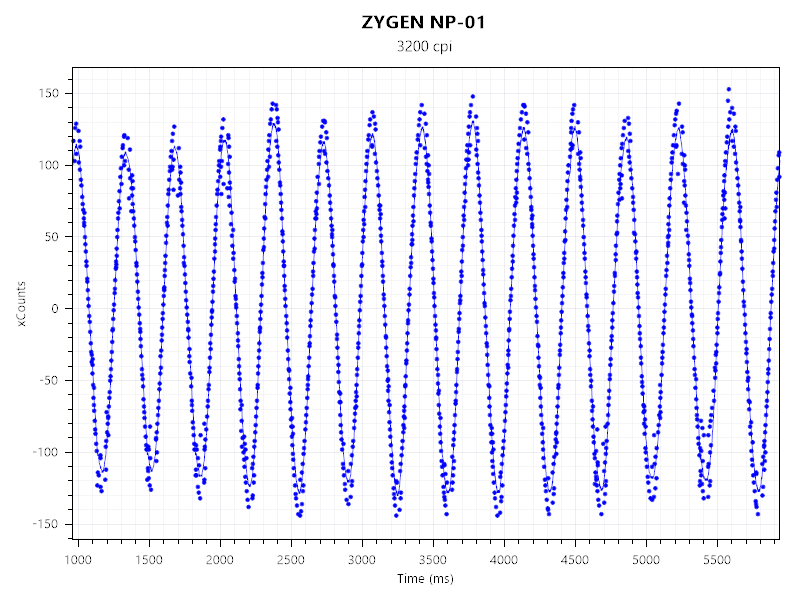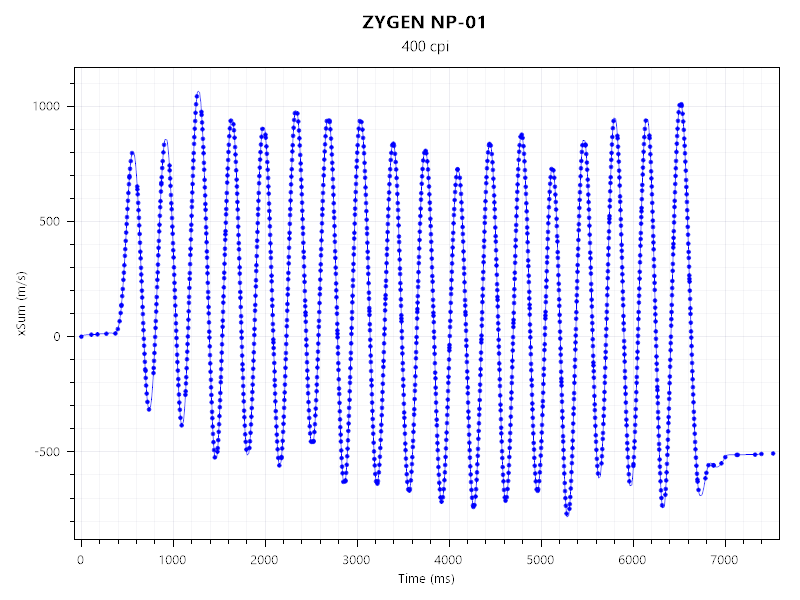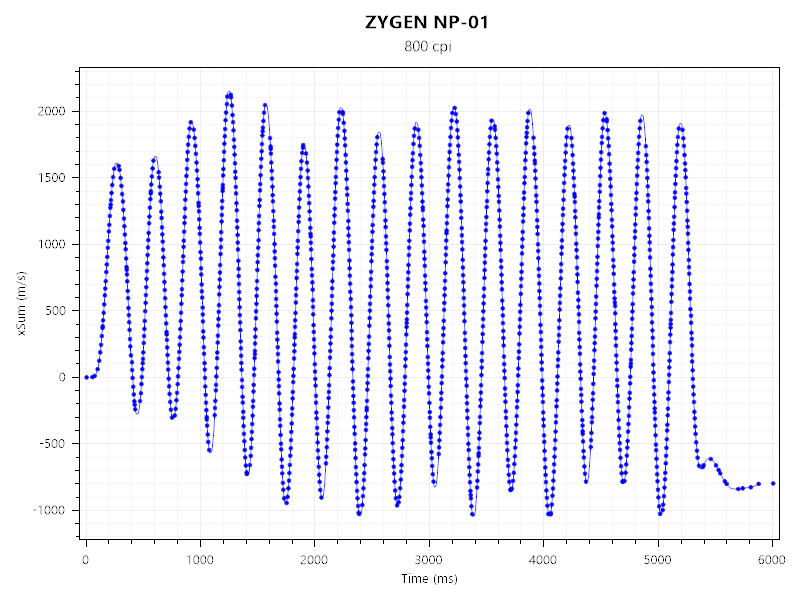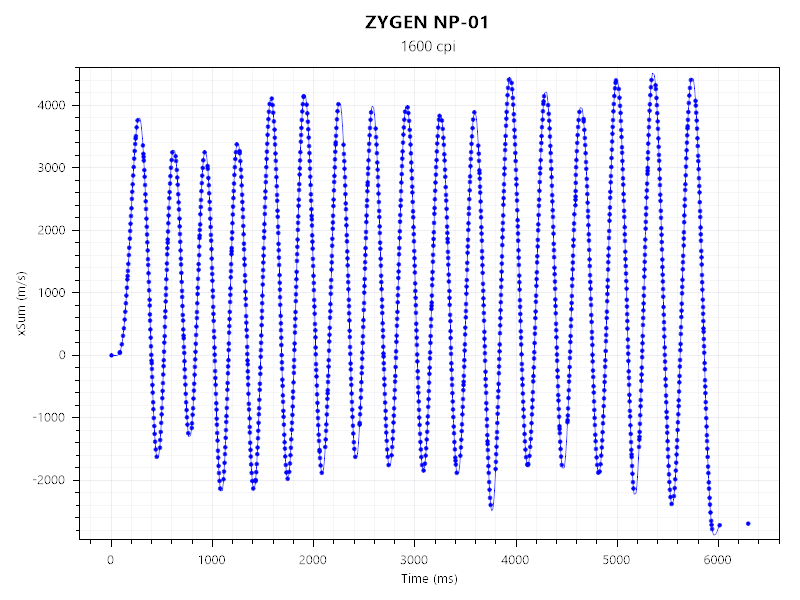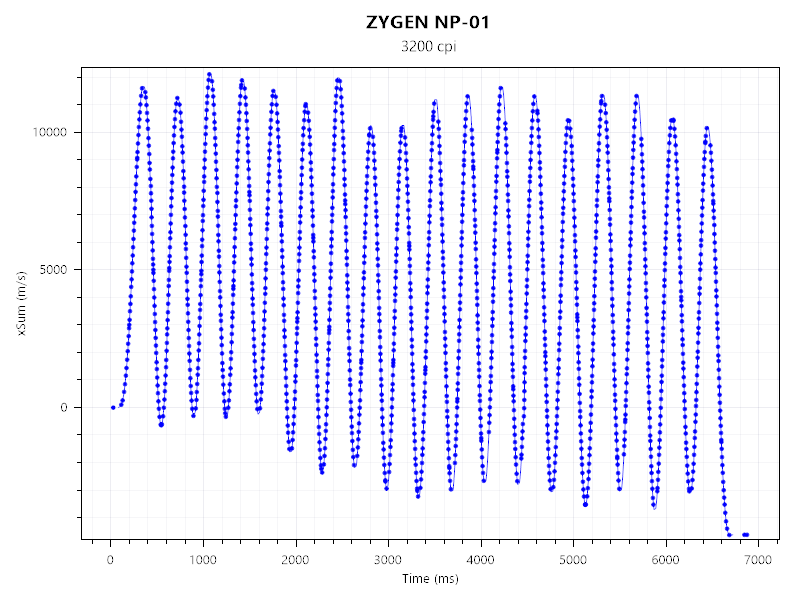「ZYGEN NP-01 G」レビュー。短期間で多くの改善が見られるNP-01の光沢バージョン

本稿では、ZYGEN(ジゲン)のゲーミングマウス「ZYGEN NP-01 G」のレビューをお届けします。
レビューサンプル提供: VAXEE JAPAN
はじめに
「ZYGEN NP-01 G」は、先に発売された「ZYGEN NP-01」にグロスコーティングを施し、本体カラーがホワイトに変更されたモデル。NP-01とNP-01 Gの違いのほか、初期ロットと現行ロットで異なる点もいくつか見つけることができたので、本稿で改めてチェックしていければと思います。
(※既にNP-01を所持している方はNP-01からの変更点までスキップ推奨)
レビューを動画で見る
パフォーマンス
サイズ・形状
形状を4方向からチェック。寸法は66 x 120 x 39mmで、中型サイズに分類されます。
360°ビュー
https://www.youtube.com/watch?v=jTpS7FpIQkY
本体重量
本体重量は公称値75g(ケーブルを除く)、実測値は81.9gでした。NP-01よりも公称値との差異がやや大きいですが、表面コーティングの変化によるものか内部設計の見直しによるものかは不明。
持ち方の相性・操作感
NP-01は前述の通り、ZOWIE S2本体後部の左側のみを膨らませた左右非対称ゲーミングマウス。「左右非対称=本体の背が高い」というイメージを持っている人も多いかと思いますが、NP-01は全体的に背が低く、それでいて手への収まりもいい不思議な握り心地となっています。
本体後部の左側を膨らませる意図としては、”かぶせ持ちで親指の付け根から指先までを安定させる”ことと、”本体の幅を確保することでつかみ持ちでの安定性を向上させる”ことの2つが想定できます。筆者の勝手な解釈ですが、どちらの場合も上手く機能している印象です。
120mmと全長こそ少し短いものの、サイズ感は万人向けといった印象。大型マウスを好んで使用する方でない限りは、問題無く使用できるのかなと思います。
ー「ZYGEN NP-01 レビュー」より引用
かぶせ持ち
かぶせ持ちはとても相性が良いです。先ほども触れたように、本体後部左側の膨らみが”親指の付け根から指先まで”のガイドの役割を果たし、自然なフォームで握り込むことができます。
全体的に背が低いですが、筆者の手の大きさでは窮屈とは感じません。強いて言うならば、親指の配置スペースが若干狭いように感じるくらいでしょうか。ポジションを微調整することで、手首をマウスパッドに接地させるかさせないかも選べます。
つかみ持ち
つかみ持ちも相性が良いです。まず第一に、手のひらが触れる本体後部が膨らんでいることで安定感を感じられます。また、それぞれの指先を配置するポイントにこれといった癖がなく、どのような配置でも干渉する気配がないため、つかみ持ちに関してはかなり応用がきく形状であると感じます。
本体後部から真ん中あたりにかけて背が低いので、握り込む角度を制限されづらいのもポイント。人によって持ち方が細かく違ったとしても、しっくりとくるポジションを見つけやすいかなと思います。
つまみ持ち
つまみ持ちも相性は悪くないです。左右非対称とはいえサイドのシェイプはなだらかで、特に干渉することなく指先のみで固定できます。ただし、指先のみでグリップしているとマウス表面の滑りやすさが際立つため、両サイドにグリップテープが必須となるでしょう。
また、深めにつまんだ場合、指の関節を曲げたときに本体後部の左側が手のひらと接触します。そこまで可動域は狭くないですが、センシによっては操作に影響を及ぼす可能性あり。少し人を選びます。
ボタン配置・クリック感
NP-01 Gは、5つのボタンを搭載しています。サイドボタンは左側のみに搭載された右利き用マウス。DPIやポーリングレート、LoDを調整するスイッチはすべて本体底面にまとまっています。
メインスイッチ
 Huano 60Gマイクロスイッチ。粘り気が極めて少ない、歯切れの良いクリック感です。初期ロットと比べてやや押し心地が軽くなっており、適切な強さで跳ね返ってきます。
Huano 60Gマイクロスイッチ。粘り気が極めて少ない、歯切れの良いクリック感です。初期ロットと比べてやや押し心地が軽くなっており、適切な強さで跳ね返ってきます。
ストロークは一定で無駄な遊びもなく、極めて安定した操作感。タップ撃ちと連打のどちらもこなしやすいです。セパレートタイプで、手前側で押し込んでもフィーリングの変化が少ないです。
底面のスイッチからデバウンスタイムを2/4/8msの3段階で調整可能です。数値上はわずかな違いとはいえ、感覚面では大きな変化が生じるため、FPSでフリックAIMしたときに意図したタイミングでクリックが反応するかどうかなど、実際にプレイしながら設定することをお勧めします。
サイドボタン
本体からしっかりと飛び出したサイドボタン。固すぎず柔らかすぎない、誤爆しづらいスイッチ。余計な遊びがなく、とても歯切れが良い押し心地。配置も適切で、両方のボタンに指が届きやすいです。
ちなみに、サイドボタン下部のシェルを思いっきり押し込むとスイッチが反応していた件ですが、現行ロットでは改善されています。
ホイール
光学式ホイール。初期ロットと比べて抵抗感とノッチが弱くなり、動作音もやや小さくなっています。高速でスクロールしたときにハッキリとした分離感が得られるようになりました。
それでも一般的なメカニカル式のホイールと比べると動作音は大きく、粒が大きめな引っ掛かりのある独特な操作感なので、好みが分かれるポイントではあると思います。
以前は鈍くて固かったホイールクリックも改善。固さを感じないうえに誤爆しづらいちょうどよい押し心地で、遊びがほとんどなく、非常に押しやすいです。短いスパンで押すのも容易です。
センサー
NP-01 Gのセンサーは PixArt PMW3389。主なスペックは最大19,000DPI、最大加速度40G、最大速度400IPS。初期DPIは400 / 800 / 1600 / 3200の4段階で、本体底面のスイッチから切り替えられます。
センサーは一般的な配置で、本体の真ん中あたりに搭載されています。
例のごとく、Mouse Tester (xCount, xSumの2種)でセンサー性能を検証。DPIは400 / 800 / 1600 / 3200で、ポーリングレートは1000Hz、マウスパッド「PureTrak Talent」上でテストを実施しました。ツールの性質上、環境によって結果が変動する可能性があることを前置きしておきます。
MouseTester: xCounts
MouseTester: xSum
MouseTesterではxCounts/xSumともに綺麗な波形が出ています。また、実際のゲームプレイでもトラッキング性能は申し分なく、センサー挙動は一切問題ありません。
リフトオフディスタンス (LoD)
マウスを浮かせてセンサーの反応が途絶えるまでの距離 リフトオフディスタンス も検証。0.1mmのプレートを1枚づつ重ねてマウスを動かすという工程を繰り返し、センサーが反応しなくなる高さを測ります。使用するマウスパッドによって数値が変動する可能性があります。
リフトオフディスタンスが長すぎると、マウスを大きく振ったあと、元の位置に戻すために持ち上げたときにカーソルが余分に動いてしまい、ゲームプレイ中の精密な操作を妨げてしまいます。個人的には1.5mm以下なら〇、1mm前後であれば◎。
NP-01は、特定のスイッチを同時に押しながら接続することで、リフトオフディスタンスを低/中/高の3段階で調整できる設計となっています。「PureTrak Talent」上で計測した結果、NP-01のリフトオフディスタンスは 低:1.1mm、中:1.6mm、高:1.9mm でした。
- リフトオフディスタンスの変更方法 (開閉できます)
-
低設定(デフォルト)
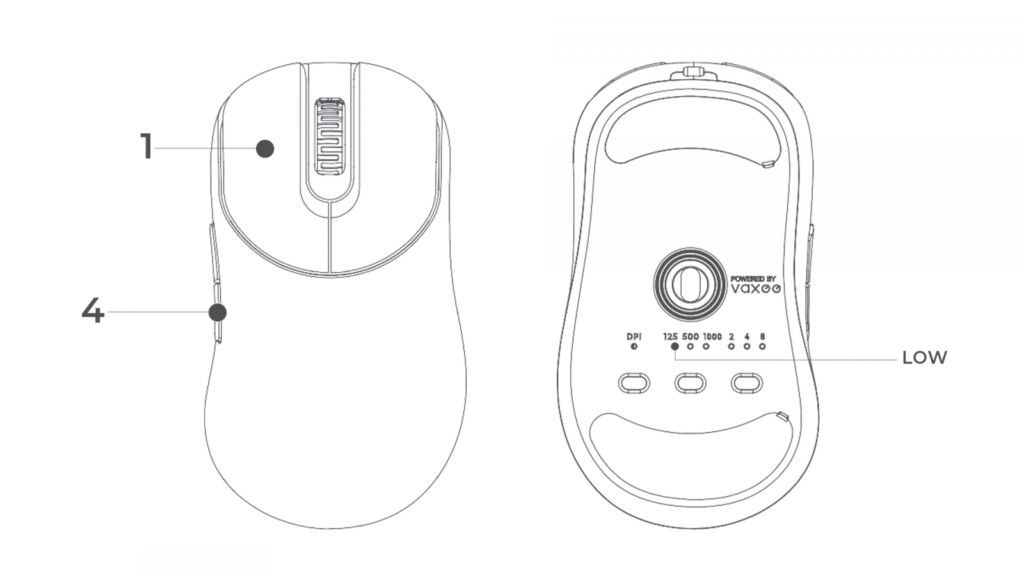
●USBコネクタからマウスのUSBケーブルを抜いてください
●マウス1+マウス4のボタンを押し続けてください
●ボタンを押したままUSBコネクタに差し込んでください
●マウスの下側にあるPolling Rateの左端インジケーターランプが2回点滅します
●これでマウスが 低LOD に設定されました中設定
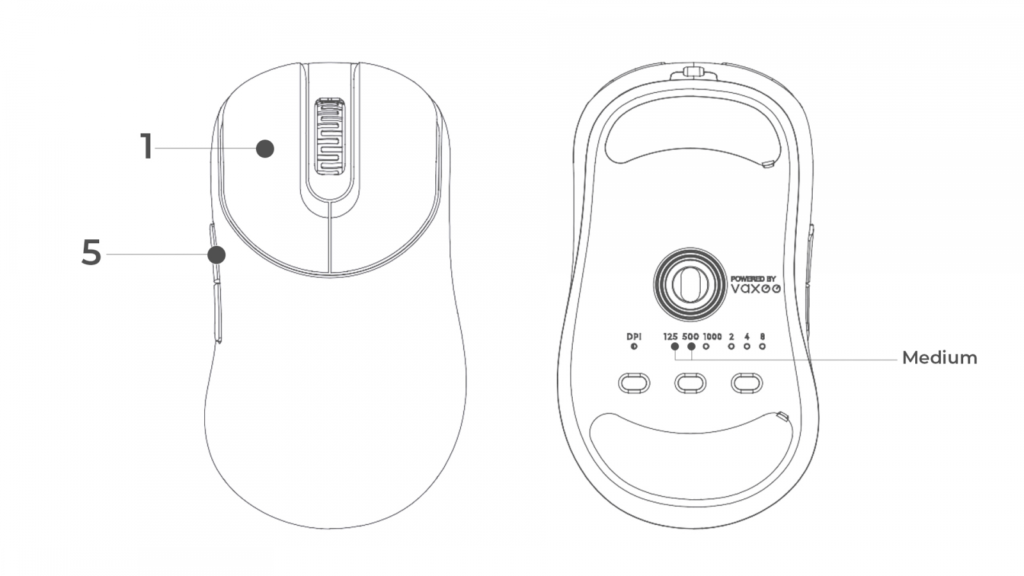
●USBコネクタからマウスのUSBケーブルを抜いてください
●マウス1+マウス5のボタンを押し続けてください
●ボタンを押したままUSBコネクタに差し込んでください
●マウスの下側にあるPolling Rateの右端以外のインジケーターランプが2回点滅します
●これでマウスが 中LOD に設定されました高設定
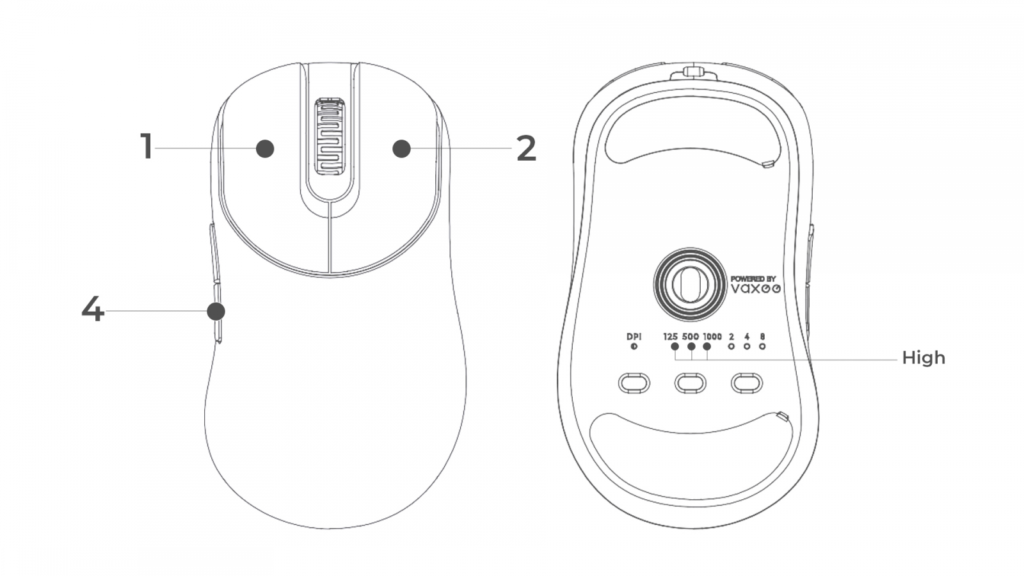
●USBコネクタからマウスのUSBケーブルを抜いてください
●マウス1+マウス2+マウス4のボタンを押し続けてください
●ボタンを押したままUSBコネクタに差し込んでください
●マウスの下側にあるPolling Rateの全てのインジケーターランプが2回点滅します
●これでマウスが 高LOD に設定されました― vaxee公式サイトより引用
マウスソール ※補足有り
大型マウスソールが上下に2枚貼り付けられています。PTFE製ですが純度は100%ではなく、滑りやすさと長期安定性を両立したタイプです。
標準で備わっているのは厚さ0.45mmのソールです。vaxeeいわく「さまざまなテストを行った結果、厚さ0.45mmのソールのほうがDPIやLoD、操作時の感触など安定した結果が得られた」とのことで、操作時に問題が生じないのであれば0.45mmを選択するのが好ましいようです。
ただし、厚さ0.45mmのソールは本体からほとんど飛び出していないために、中間層の柔らかいマウスパッドと組み合わせたり、下に押さえつけるように操作する場合にボトムシェルが擦ってしまうことがあります。オプションとして0.6mmのソールが販売されているのはこれを防ぐためです。
- 0.45mm:vaxeeが推奨するソール厚。操作感や動作が安定しやすい。
- 0.6mm:ボトムシェルが擦ってしまうのを防ぐためのオプション。中間層が柔らかいマウスパッドと組み合わせたり、マウス本体を下に押さえつけながら操作する方向け。
上記を参考に、自身の環境やプレイスタイルに合わせて選択してください。
ケーブル
柔らかくて取り回しやすいパラコードケーブル。銅線を覆っているパラコードは柔らかい材質で、マウス本体を回転させるとねじれてしまうので、取り扱いには注意しましょう。
ケーブル根本が上を向いているので、マウスパッドとケーブルが擦れる心配はありません。マウスバンジーで適切に浮かせてあげると、さらに操作性が向上します。
↓ 既に「ZYGEN NP-01」について知っている方は、ここから読み進めてください ↓
NP-01からの変更点
コーティング
NP-01 Gの本体カラーはホワイト。これはNP-01のカラーバリエーションモデルという意図ではなく、光沢バージョンを出すにあたり、付着した指紋を目立たなくするための変更とのことです。確かに長時間使い続けたあとでも指紋は目立たず、光沢がある綺麗な見た目を保ち続けられます。
光沢があってしっとりとした手触りのグロスコーティング。手が乾いていたり手汗をかいた状態では、通常バージョンよりもさらに滑りやすいですが、適度に湿った状態では手に張り付いてグリップ感が増すという特徴があります。
通常バージョンのコーティングは、手が乾いた状態だとそれなりにグリップ感が得られますが、手汗をかくと滑りやすいというものでした。
それぞれ全く異なる性質なので、手汗の有無などからグリップ感を第一に考えた選択を。特にグロスコーティングはピーキーな特性なので、本体カラーだけで選ぶと失敗するリスクがあります。
耐久性など色々な観点からこの形に落ち着いたのだとは思いますが、個人的にはどちらのモデルも最適解とは言い難いです。手のひらと指先が触れるトップやサイドにはグリップテープが欲しくなりますし、よりグリップ感に優れたマウスはいくつも存在します。
また細かな違いではありますが、ZYGENのロゴが本体後部から左サイドに移動しています。
初期ロットと異なる点
TwitterなどSNSでフィードバックを積極的に収集する姿勢を見せるvaxeeですが、現行ロットはそういった声をもとに改善されているそう。以下では「ZYGEN NP-01」の初期ロット品と今回新たに入手した「ZYGEN NP-01 G」の現行ロット品を比較し、異なる点について記します。
これらはあくまで筆者の感想ですので、メーカーが意図した結果ではない可能性もあります。
1. スイッチ調整
メインボタンはわずかに押し心地が軽くなったように感じますが、個体差とも判断できる程度。
NP-01とNP-01 Gのメインボタン表面は同じ材質となっており、梨地加工によって指が滑りづらいです。それぞれのモデルで押し心地が変わらないよう配慮されています。
サイドボタンは歯切れが良くなり、打鍵音も少し高くなっています。これ以上ない出来。
ホイールの操作性も改善されています。ベースの抵抗感とノッチがやや弱くなり、連続したスクロールの際に過度な手ごたえがなく、しっかりとした分離感が得られるようになりました。また、動作音もやや小さくなっています。
以前のホイールは、抵抗感が強くてしっかりとしたフィードバックが得られる一方で、連続してスクロールするとガガガッと詰まったような感触と大きな動作音が発生し、分離感が薄れていました。
また鈍くて固かったホイールクリックも改良されています。押し心地が以前と比べてかなり柔らかくなっており、どのような場面でも非常に押しやすくなった印象を受けます。
2. ケーブル
銅線とそれを覆うパラコードの両方が初期ロット品よりも柔らかくなり、以前よりもわずかに取り回しやすくなっています。ただし、マウス本体を回転させるとケーブルを覆う布に”ねじれ”が生じるので、取り扱いには注意すること。
ケーブルの太さは変化しておらず、マウスバンジーとの相性などは気にする必要なし。
3. ビルドクオリティ
ビルドクオリティは非常に高いです。シェルの軋みやカタつきなどは確認できません。また、それぞれのスイッチに歪みや違和感なども見られず、一定以上の品質を保っています。
以前に指摘されていた「サイドボタン下部のシェルを強く押し込むとスイッチが押下される」件ですが、現行ロットでは再現されなくなっています。
4.本体重量
本体重量について、初期ロット品のNP-01と比べ、今回チェックしているNP-01 Gの方が公称値との差が大きくなっています (実測値はそれぞれNP-01が77.3gに対し、NP-01 Gが約79.5g)。
これが表面コーティングの変化によるものか、ビルド品質の見直しによるものかは不明です。また、この数グラムの誤差について、明確な操作感の違いを感じるほどではありません。
結論とターゲット
「ZYGEN NP-01 G」について詳しく見てきました。以前、発売直後に手に取ったNP-01を高く評価しましたが、細かな部分にも手が加えられ、さらにクオリティを上げてきたという印象です。
ローンチからわずか数ヵ月で、初期ロット品からのポジティブな変化が多く確認できます。欠点の少ない無難なマウスはいくつも存在しますが、それよりも”各部が作り込まれている”という表現がピッタリ合う、とにかく素晴らしい出来のゲーミングマウスです。
…表面コーティングを除けば。好みに合わせて選択できるようになったのは印象が良いのですが、よりグリップ感に優れたコーティングのマウスはいくつか存在します。本体カラーで選ぶのではなく、ゲームプレイ中の手汗の状態を考慮したうえで選ぶ必要があります。
ちなみにゲームプレイ中に手汗をかきやすい筆者の場合は、NP-01 Gはグリップしづらく、先に発売されたNP-01の方が滑りづらいと感じます。参考までに。
以上、ZYGEN(ジゲン)のゲーミングマウス「ZYGEN NP-01 G」のレビューでした。